一般来说 , 台式电脑是不具备蓝牙功能的,但也可能有些台式电脑的主板具备蓝牙功能 。小编会分两种情况说明 。
一、如果电脑自带蓝牙功能
【台式电脑怎么连接蓝牙耳机设备 电脑连蓝牙音响的办法】1、在桌面开始菜单,点击“设置”;
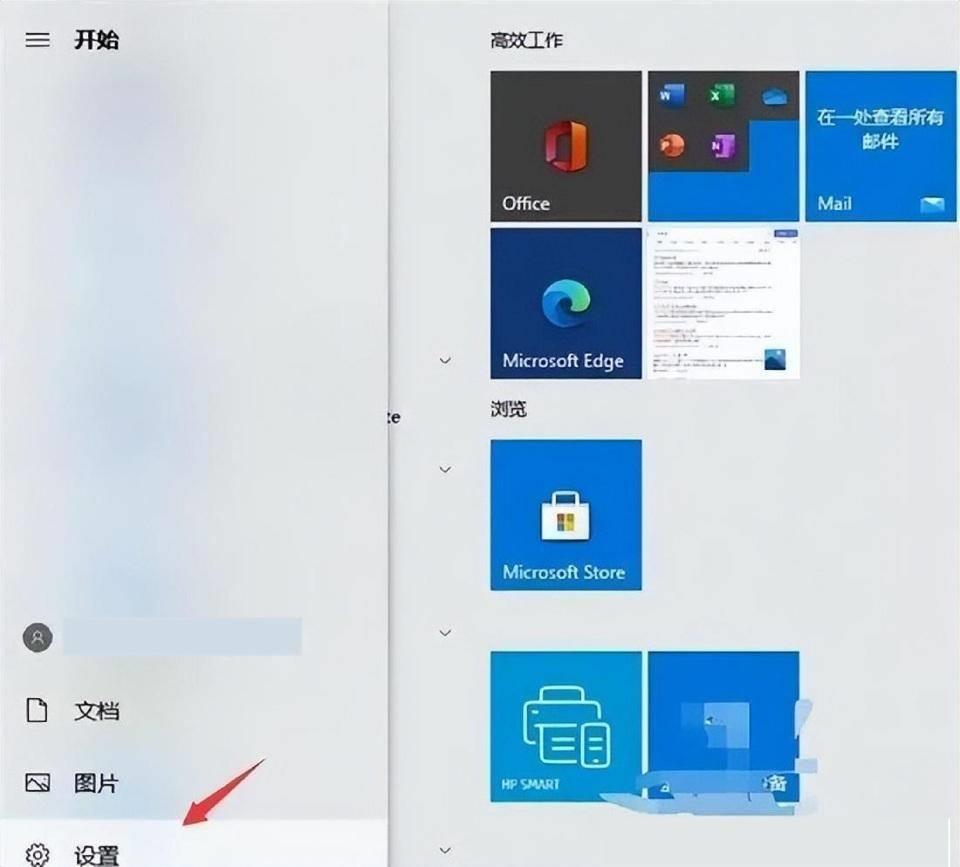
文章插图
2、在“设置”界面 , 点击“设备”;
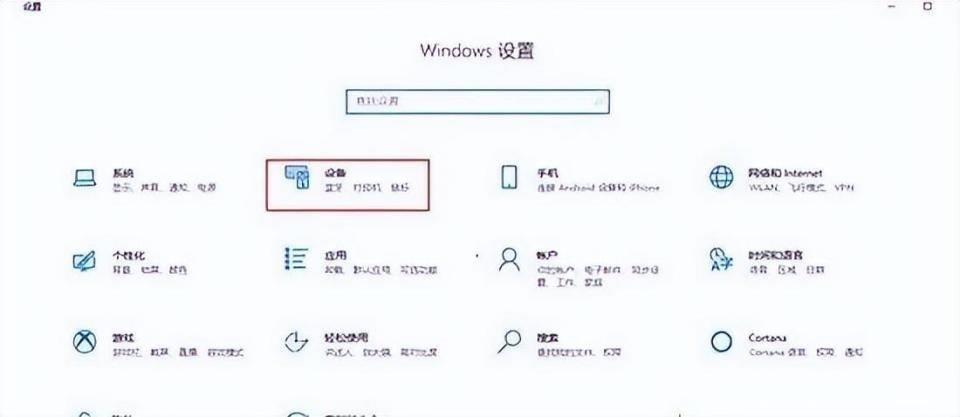
文章插图
3、在“设备”界面,点击“蓝牙和其他设备”下的“添加蓝牙或其他设备”;
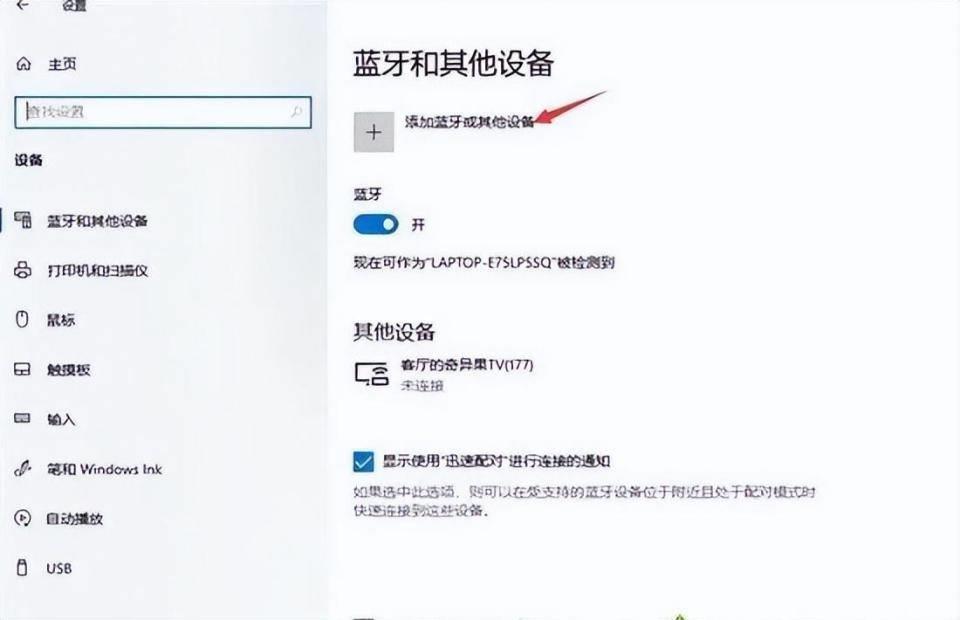
文章插图
4、在弹出来的“添加设备”界面,点击“蓝牙”以添加蓝牙;
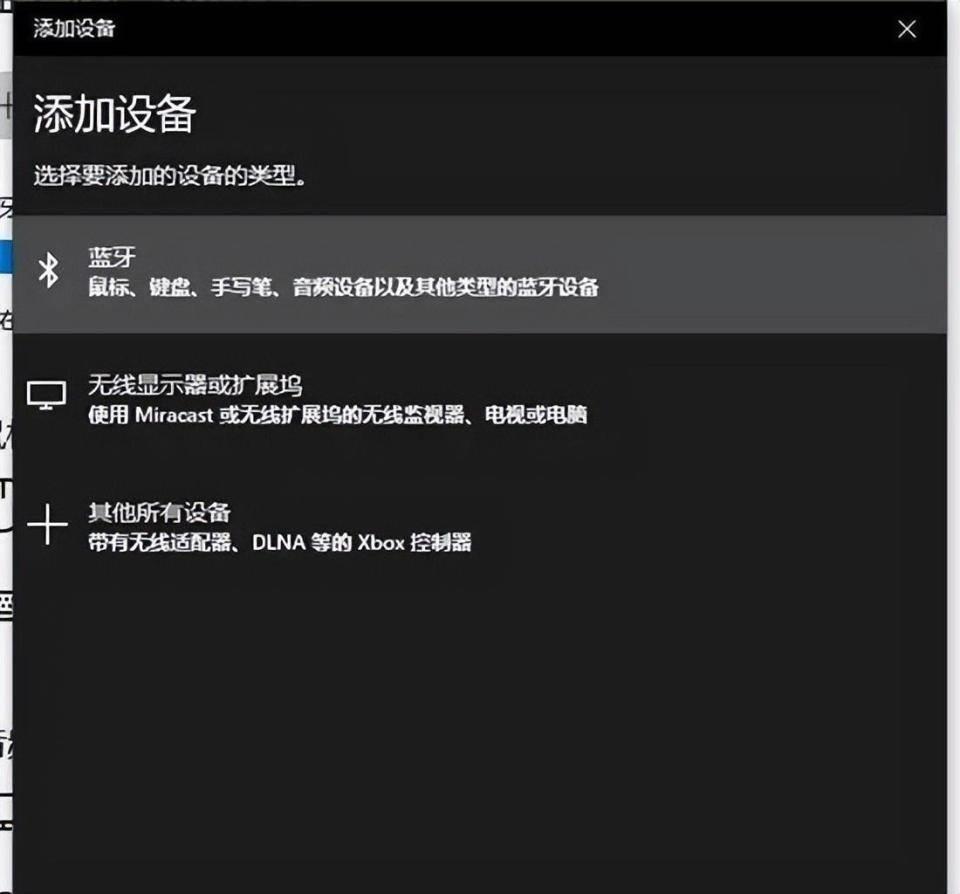
文章插图
5、把无线蓝牙耳机或要连蓝牙的设备开机,电脑系统搜索到后 , 点击对应的设备名称连接即可 。
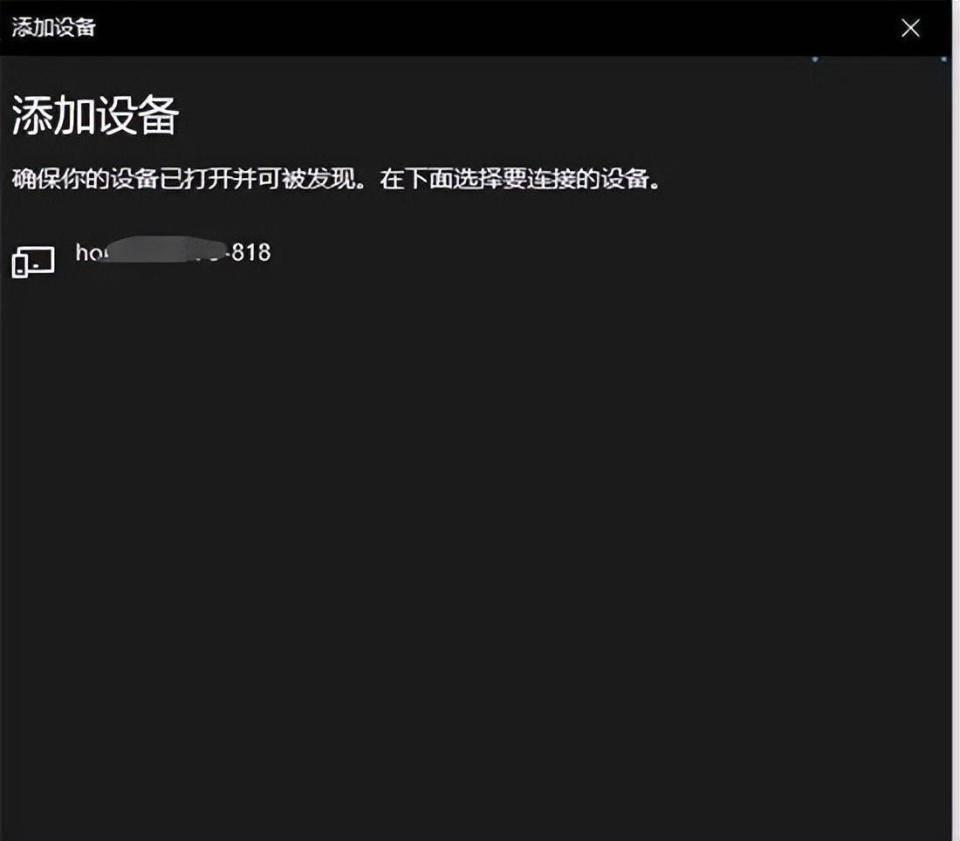
文章插图
二、如果电脑不自带蓝牙功能
1、买一个USB接口的蓝牙适配器,把蓝牙适配器插到电脑主机的任意一个USB接口上;

文章插图
2、打开电脑的控制面板,进入设置—蓝牙和其他设备 , 打开蓝牙开关;
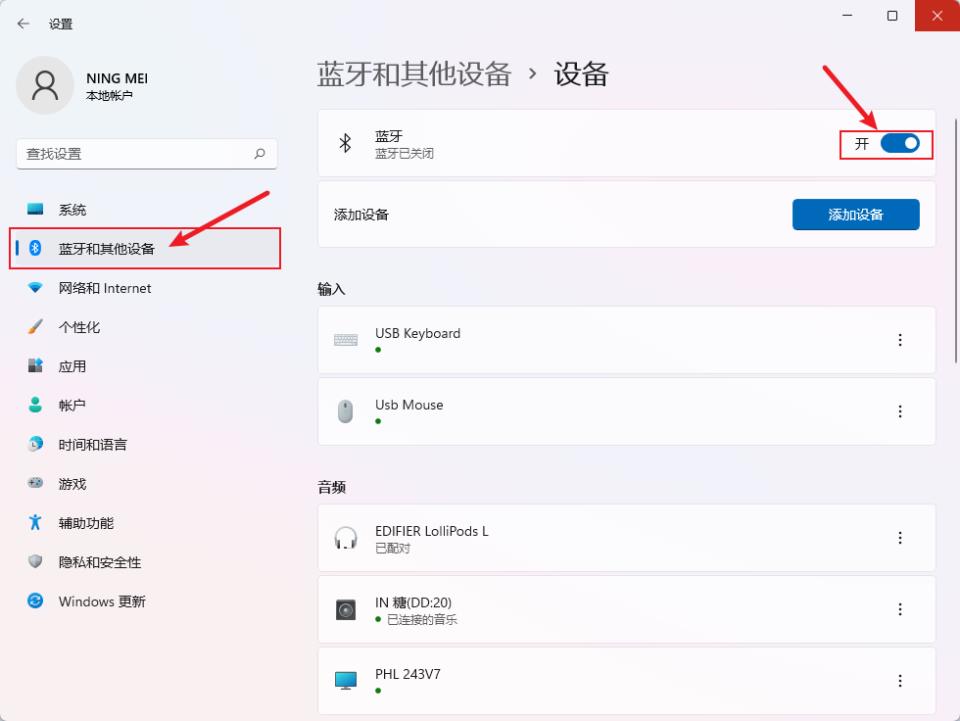
文章插图
3、将蓝牙耳机取出盒仓,耳机即进入蓝牙开启状态;通过产品说明书查看蓝牙耳机对应的连接名称;

文章插图
4、在电脑“设置”界面 , 点击“设备”,再点击“添加蓝牙或其它设备” , 进入“添加设备”界面,在“添加设备”界面在检测到蓝牙耳机后,点击蓝牙耳机对应的连接名称即开始配对连接;
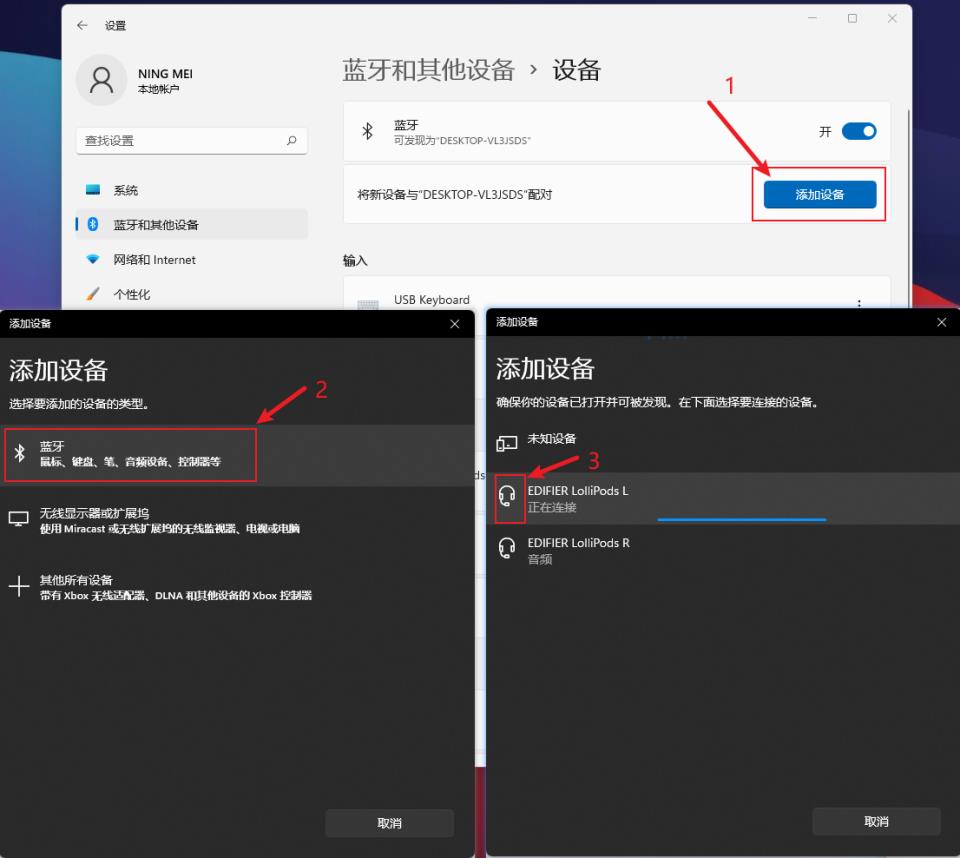
文章插图
最后,电脑连接蓝牙耳机成功 。
- dnf剑魔pk怎么样 dnf剑魂110最强装备搭配
- 手机录屏怎么把屏幕声音录进去 手机只录制内部声音的方式
- 抖音怎么剪掉不要的部分 抖音视频剪辑教学
- cad菜单栏不见了怎么恢复 cad上部菜单栏消失的原因
- 抖音人气票怎么免费领 免费人气票的领取地址
- 优盘写保护怎么去掉写保护 u盘写保护的解决办法
- ai合成视频怎么做出来的 正解使用ai换脸技术
- 蒸白菜卷应该怎么做
- 轻乳酪芝士蛋糕,你知道是怎么做出来的吗?
- 蒸饺和面怎么透明
